Cara Membuka Banyak Video Picture-in-Picture di Firefox
Mozilla Firefox sekarang memungkinkan Anda untuk membuka beberapa video Picture-in-Picture. Sebelumnya Anda hanya dapat memiliki satu aliran video mengambang, tetapi ini telah berubah. Anda sudah dapat mencobanya dan melihat cara kerjanya.
Iklan
Picture-in-Picture, atau hanya PiP adalah fitur populer dari browser modern. Dipelopori oleh aplikasi Opera, sekarang tersedia di sebagian besar browser Chromium. PiP adalah opsi yang relatif baru untuk Firefox.
Dengan Picture-in-Picture, video yang dihosting di situs web yang didukung (misalnya YouTube) akan muncul di jendelanya sendiri. Dimungkinkan untuk mengubah ukurannya dan mengubah posisinya. saya menutupi PiP di Firefox kembali pada tahun 2019.
Untuk membuka jendela PiP baru, seseorang dapat melakukan hal berikut. Buka halaman web dengan beberapa video tersemat. Misalnya, Anda dapat mengunjungi Youtube dan putar video yang Anda suka. Klik kanan dua kali
pada kotak pemutar video dan pilih Gambar di dalam gambar dari menu konteks. Ini akan membuka jendela video terpisah.
Namun, ini terbatas pada satu jendela PiP tunggal. Anda dapat mengubah ukuran atau memindahkannya, tetapi tidak mungkin untuk membuka satu lagi jendela PiP dengan jendela lain.
Firefox Malam versi 86a mengubah itu. Inilah cara Anda dapat membuka Banyak Video Gambar-dalam-Gambar.
Buka Banyak Video Gambar-dalam-Gambar di Firefox
- Buka halaman web dengan video di tab Firefox. Video YouTube apa pun bisa.
- Klik kanan dua kali pada pemutar video.
- Pilih Gambar di dalam gambar dari menu konteks.
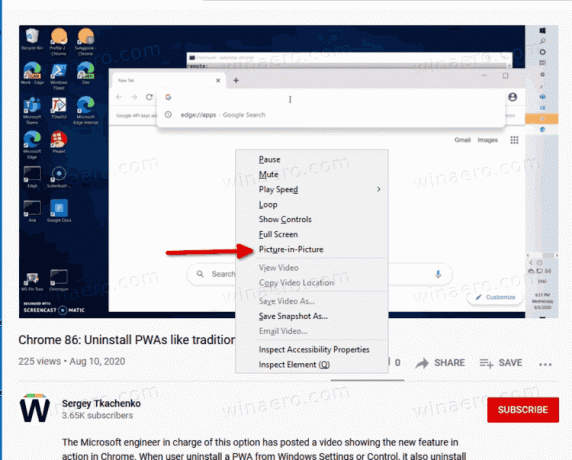
- Anda sekarang akan melihat video diputar di jendela sembulnya sendiri.

- Buka halaman lain dengan video lain di tab baru, mis. video YouTube lainnya. Ulangi ini untuk lebih banyak video jika diperlukan.
- Klik kanan dua kali pada video di tab yang Anda buka dan klik yang sama pada Gambar di dalam gambar untuk membuka satu flyout lagi.
- PiP baru akan muncul di atas yang pertama, tetapi Anda dapat memindahkannya untuk melihat keduanya.
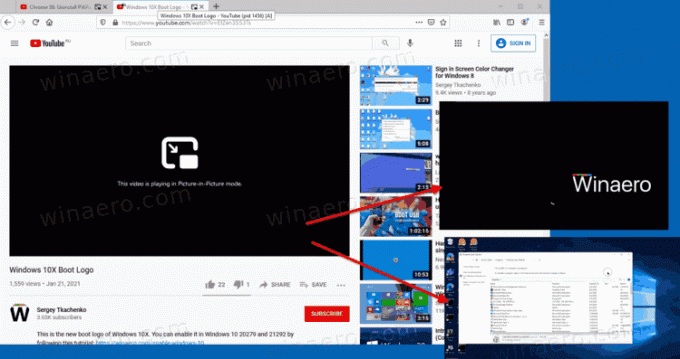
Kamu selesai!
Implementasi saat ini bekerja dapat diandalkan di sini. Itu tidak merusak browser, dan juga memungkinkan untuk menjeda aliran video dengan cepat. Saya sering menggunakan fitur serupa di Chrome, dan saya senang sekarang tersedia di Firefox.
Melalui Geekermag.


